Windows 10'da Edge'de bir uzantı nasıl yandan yüklenir
Varsayılan olarak, Microsoft Edge, kullanıcıların yalnızca Windows Mağazası'ndan uzantı yüklemesine izin verir. Ancak bazen henüz Windows Mağazasında olmayan bir uzantıyı yüklemeniz gerekebilir veya herhangi bir nedenle Mağazadan kaldırılmıştır. Bu durumda, uzantının yandan yüklenmesi sorunu çözmenize yardımcı olabilir. İşte nasıl yapılabilir.
Microsoft Edge, Windows 10'daki yeni varsayılan tarayıcıdır. "Redstone 1" olarak da bilinen Windows 10 sürüm 1607'ye sahipseniz, Mağaza'yı ziyaret ederek tarayıcıya uzantı yükleyebilirsiniz. Mağaza dışından bir uzantı yüklemeniz gerektiğinde, Edge'de Geliştirici modunu etkinleştirmeniz gerekir. Aşağıdaki gibi yapın.
- Edge'i açın.
- Adres çubuğuna şunu yazın veya yapıştırın:
hakkında: bayraklar
Aşağıdaki sayfayı alacaksınız:

- Orada, seçeneği etkinleştirin Uzantı geliştirici özelliklerini etkinleştir ve tarayıcıyı yeniden başlatın.

- Üç nokta menü öğesini tıklayın ve menüden Uzantılar öğesini seçin:
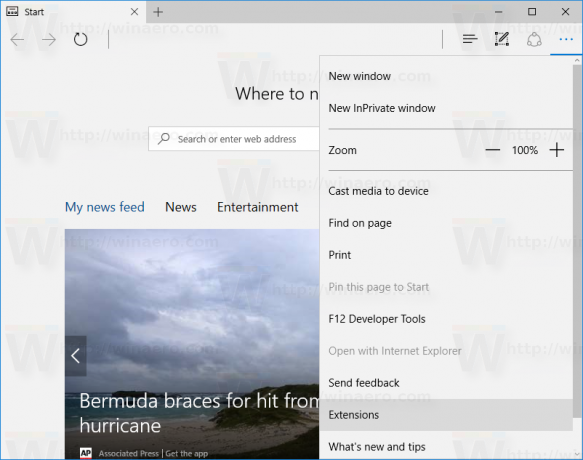
Orada, bir uzantıyı yandan yüklemenize ve Windows Mağazası dışındaki diğer konumlardan yüklemenize izin verecek yeni bir seçenek bulacaksınız.
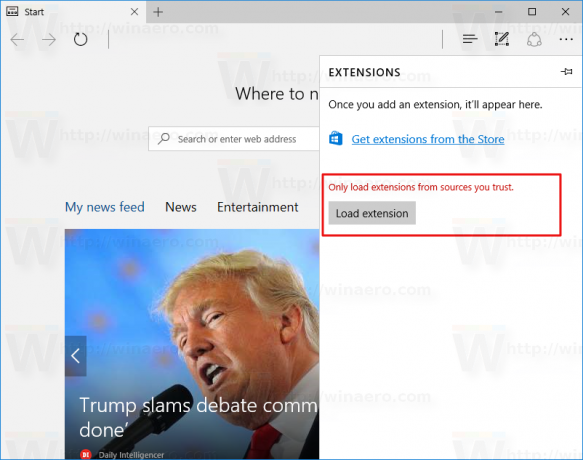
Bu kadar.


